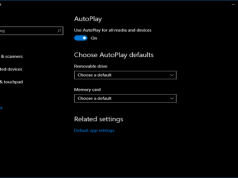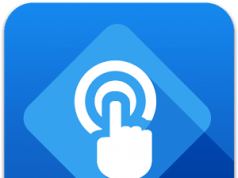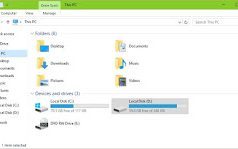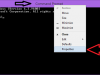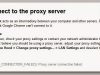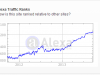Save Mode pada windows sering untuk memperbaiki trouble pada PC. Seperti mendelete file yang tidak bisa di delete, melakukan uninstall secara bersih, dan lain lain. Jika pada Windows 7 ataupun windows XP untuk dapat masuk ke dalam mode aman ini kita hanya perlu menekan tombol F8 pada saat BOOTING Windows. Namun Pada windows 8 keatas fitur ini sudah tidak diberikan lagi. Lalu bagaimana cara kita untuk bisa masuk Save Mode ? Berikut ini langkah langkahnya :
- Klik Start pada menu windows lalu pilih settings

- Pilih Update & Security

- Pilih Bagian Recovery , Di menu Advance Start up terdapat tombol Restart Now. Klik tombol tersebut untuk Booting ulang windows dan masuk windows Save Mode.

- Setelah di klick Restart now maka akan muncul tampilan berikut, pilih Troubleshoot pada bagian berikut:

- Selanjutnya Pilih Advance Options

- Kedmudian Pilih Startup Settings

- Lalu klik Restart

- Setelah itu Windows akan menampilkan menu pilihan Startup. Untuk Masuk Windows Save Mode pilih pilihan nomor 4 dengan menekan tombol 4 pada keyboard

Cara masuk Save Mode seperti ini juga bisa digunakan pada WINDOWS 8.